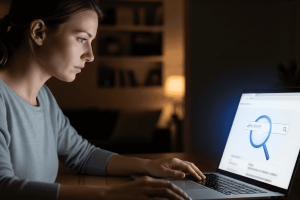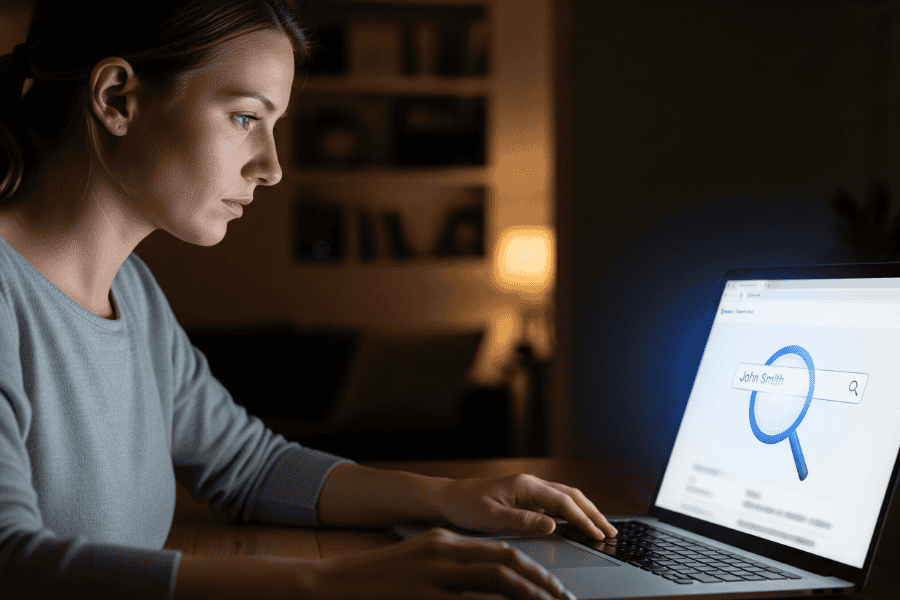No passado, o WhatsApp não permitia que a mesma conta fosse usada em vários dispositivos ao mesmo tempo. Se você tentasse fazer isso, sua conta no telefone antigo seria desconectada, o que poderia ser uma verdadeira dor de cabeça. Mas a boa notícia é que, agora, o WhatsApp finalmente oferece uma solução prática para esse problema! Agora, você pode usar a sua conta em dois ou mais dispositivos, sem perder a conexão no telefone principal. Neste post, vou te guiar pelo processo para você aprender a usar o WhatsApp em múltiplos dispositivos de forma simples e sem stress.
O Que Mudou no WhatsApp?
No início, o WhatsApp limitava a conta a um único dispositivo com o número de telefone vinculado. Isso significa que, se você tentasse configurar o WhatsApp em outro dispositivo com o mesmo número, a conta no telefone anterior seria automaticamente desconectada.
Para quem precisava usar dois dispositivos ao mesmo tempo, isso era um grande problema. Felizmente, com a chegada da função “Dispositivos Vinculados”, o WhatsApp agora permite que você use a mesma conta em vários dispositivos simultaneamente, e é sobre isso que vou falar neste post.
Exemplo Prático: Usando WhatsApp em Dois Telefones
A primeira coisa que você precisa saber é que é completamente possível usar o WhatsApp em dois dispositivos ao mesmo tempo, com o mesmo número de telefone. Isso pode ser feito graças a uma funcionalidade muito útil que o WhatsApp introduziu recentemente. Agora vou te mostrar, passo a passo, como fazer isso de maneira simples e eficaz.
Passo 1: Preparando o Seu Telefone Antigo
Vamos começar com o telefone antigo. Suponha que o meu celular antigo seja o dispositivo principal, e eu quero vincular a conta a um novo telefone. O primeiro passo é garantir que o WhatsApp no seu telefone antigo esteja atualizado. Abra a Play Store (ou App Store, se for um iPhone) e verifique se há atualizações disponíveis para o WhatsApp. Se houver, faça a atualização.
Depois de atualizar o app, abra o WhatsApp e toque nos três pontos verticais no canto superior direito da tela. No menu que aparecer, selecione a opção “Dispositivos Vinculados“.
Passo 2: Vinculando o Novo Dispositivo
Agora, no telefone antigo, clique na opção “Vincular dispositivo“. Em seguida, você verá a opção “Usar dados móveis” – toque nela. Isso permitirá que você use a internet móvel para conectar o novo dispositivo ao seu WhatsApp, sem precisar de uma rede Wi-Fi.
Leia também:
• Conheça os 5 Melhores Antivírus Grátis para Celular
• Android e iPhone: Como Copiar Dados para Celulares
Depois de fazer isso, vá para o seu novo telefone (ou qualquer outro dispositivo que você deseja vincular) e siga os próximos passos.
Passo 3: Instalando o WhatsApp no Novo Telefone
No novo telefone, se o WhatsApp ainda não estiver instalado, abra a Play Store (ou App Store) e baixe o aplicativo. Depois de instalar o WhatsApp, abra o app e, na tela inicial, selecione o idioma desejado e toque em “Concordar e continuar“.
Agora, você verá uma tela pedindo para inserir o seu número de telefone. No entanto, NÃO insira o número ainda. Se você fizer isso, a conta será desconectada do telefone antigo. Em vez disso, toque nos três pontos verticais no canto superior direito da tela e selecione “Vincular a uma conta existente“. Isso fará com que um código QR apareça na tela do novo dispositivo.
Passo 4: Escaneando o Código QR
Aqui está a parte crucial do processo. No telefone principal (o seu telefone antigo), abra o WhatsApp novamente, toque no menu de Configurações (aquele ícone de três pontos verticais) e selecione “Dispositivos Vinculados“.
Toque em “Vincular dispositivo“, e você verá uma opção para escanear um código QR. Agora, aponte a câmera do telefone antigo para o código QR exibido na tela do novo dispositivo.
Assim que o código for escaneado corretamente, o WhatsApp será transferido para o novo telefone sem qualquer complicação. A partir desse momento, ambos os dispositivos estarão sincronizados e você poderá usar sua conta do WhatsApp em dois aparelhos ao mesmo tempo. Para garantir que tudo foi feito corretamente, vá até Configurações no novo telefone, selecione “Perfil” e confira se suas informações de conta estão lá, assim como nas configurações do seu telefone antigo.
Passo 5: Gerenciando Dispositivos Vinculados
Uma das grandes vantagens dessa nova funcionalidade do WhatsApp é a facilidade de gerenciar os dispositivos vinculados. Sempre que você vincula um novo dispositivo, o telefone principal (o antigo) recebe uma notificação informando sobre a vinculação. Isso é uma forma de garantir que você tenha controle sobre quais dispositivos têm acesso à sua conta.
Se, por algum motivo, você quiser desconectar um dispositivo, é super fácil. Basta abrir o WhatsApp no telefone antigo, ir até “Dispositivos Vinculados” e tocar nos três pontos verticais para remover o dispositivo da lista. Essa ação desconectará imediatamente o dispositivo vinculado, garantindo sua privacidade e controle total sobre sua conta.
Dicas Importantes Para Usar o WhatsApp em Vários Dispositivos
- Internet Estável: Como o processo de vinculação depende de uma conexão com a internet, é importante garantir que você tenha uma conexão estável tanto no telefone principal quanto no dispositivo secundário.
- Notificações: Fique atento às notificações de novos dispositivos vinculados. Elas servem como um alerta caso alguém tente vincular o WhatsApp à sua conta sem sua permissão.
- Desconectar Dispositivos Não Usados: Se você não usa mais um dos dispositivos vinculados, é sempre bom desconectá-lo. Isso ajuda a manter sua conta segura e a evitar qualquer tipo de acesso não autorizado.
Agora você já sabe como usar o WhatsApp em dois ou mais dispositivos ao mesmo tempo, sem perder a conexão no seu telefone principal. Essa função facilita muito a vida de quem, por algum motivo, precisa acessar o WhatsApp em diferentes dispositivos ao longo do dia. Seja para quem trabalha com múltiplos celulares, ou até mesmo para quem quer ter a conta em um tablet ou outro tipo de dispositivo, esse recurso certamente vai te ajudar a manter tudo sincronizado e sem dores de cabeça.
Se você seguiu todos os passos corretamente, não deve ter problemas ao vincular sua conta. Mas caso tenha alguma dúvida ou dificuldade, não hesite em deixar um comentário aqui embaixo. Estou sempre à disposição para ajudar e esclarecer qualquer questão.
Espero que esse tutorial tenha sido útil para você! Agora, aproveite a praticidade de usar o WhatsApp em vários dispositivos ao mesmo tempo!